手机制作动图的全攻略:从应用工具到技巧分享引用搜狐1.https://m.sohu.com/a/846909844_120991886/?pvid=000115_3w_a
大家好,今天我们来聊聊一个有趣的话题——如何用手机制作动图。动图,就是动态图片的简称,通过一系列静态图像的结合形成连续的动画效果。在手机上制作动图既方便又有趣,不需要专业的软件知识也能轻松上手。接下来,我就和大家分享一些简单的方法。
使用手机应用制作动图
现在有很多手机应用可以帮助我们轻松制作动图。其中一些应用是专门为GIF制作而设计的。你可以在应用商店里搜索“动图制作”或“GIF制作”等关键词,会出现很多选择。
安装好应用之后,你就可以开始制作了。一般来说,这些应用的界面都非常直观友好。你只需按照应用的引导,选择几张图片或是拍摄新的视频来制作动图。这些应用通常会提供编辑功能,你可以调整动图的播放速度、添加特效等。完成后,你就可以保存并分享你的动图了。
利用视频片段制作动图
除了使用专门的应用程序,你还可以从现有的视频中截取片段来制作动图。这个方法特别适合那些想要制作短视频动图的用户。具体步骤如下:
打开你的手机相册,找到你想要制作成动图的视频片段。
选择视频后,通常会有一个“更多选项”或“分享”按钮,点击它。
在弹出的菜单中,选择“截屏”或“截取视频”功能。有些手机系统会直接提供“GIF”或“动图”选项。
按照提示选择你想要截取的视频片段范围,通常可以拖动滑块来调整开始和结束的时间点。
设置好后,点击“保存”或“完成”,你的动图就制作完成了。接下来,你就可以将它分享到社交媒体或聊天软件中了。
小技巧分享
控制帧率:帧率决定了动图的流畅度。一般来说,10-15帧/秒的帧率就能制作出比较流畅的动图,同时保持较小的文件大小。
优化文件大小:如果动图太大,可以在制作时选择较低的分辨率或较少的色彩数。这样可以确保动图在分享时不会因为文件过大而被压缩或限制。
创意发挥:不要局限于简单的照片拼接,尝试添加文字、贴纸或特效,让你的动图更具个性和趣味性。
通过以上方法,相信你已经掌握了用手机制作动图的基本技巧。快拿起你的手机,发挥创意,制作出属于你的独特动图吧!